Évente több száz millió felhasználónevet és jelszót fednek fel az interneten, amikor a webhelyek vagy alkalmazások az adatszivárgás célpontjaivá válnak. A hackerek ezeket az ellopott adatokat fiókeltérítésre használják, és csalárd tranzakciókban, identitáslopásban, illegális pénzátutalásokban vagy más illegális tevékenységekben vesznek részt.
Sajnos sokan ugyanazt a felhasználónevet és jelszót használják több online fiókhoz is. Ez sebezhetővé teszi őket több helyen, ha biztonsági rések lépnek fel.
Az online fiókok védelme érdekében a Jelszófigyelő tájékoztatja, ha valamelyik jelszavát feltörték egy adatszivárgás során. A jelszavak azonnali módosítása a legjobb módszer a fiókok eltérítésének megakadályozására.
Megjegyzés: A Jelszófigyelő jelenleg csak Windows és macOS rendszeren érhető el.
A Jelszófigyelő működése
Ha a Jelszófigyelő be van kapcsolva, Microsoft Edge automatikusan ellenőrzi a böngészőben mentett jelszavakat az ismert feltört hitelesítő adatok adatbázisában. Ez az adatbázis rendszeres időközönként frissül.
Ha a mentett jelszavak megegyeznek az adatbázisban lévőkkel, azok megjelennek a Jelszófigyelő lapon. A lap eléréséhez írja be a edge://settings/passwords/PasswordMonitor a Microsoft Edge címsorba (csak Windows és macOS rendszeren). Az ezen a lapon megjelenő jelszavak már nem biztonságosak, és azonnal meg kell változtatni.
Amikor a Jelszófigyelő ellenőrzi a jelszavakat az ismert kiszivárgott hitelesítő adatok adatbázisában, a rendszer kivonatolva és titkosítva küldi őket a szolgáltatásnak. Ezzel a titkosítással megakadályozhatja, hogy Ön ki ne lássa a mentett jelszavakat.
A Jelszófigyelő bekapcsolása
-
Győződjön meg arról, hogy a Microsoft-fiókjával, illetve munkahelyi vagy iskolai fiókjával jelentkezett be Microsoft Edge.
-
A böngésző felső sarkában válassza a Gépház és egyebek (...) > Gépház.
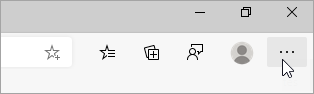
-
Válassza a Profilok > Jelszavak lehetőséget.
-
Kapcsolja be a váltógombot a Riasztások megjelenítése, ha jelszavak találhatók egy online adatszivárgásban. A váltógomb bekapcsolása után a nem biztonságos jelszavak megjelennek a Jelszófigyelő lapon.
Mi a teendő, ha azt észleli, hogy jelszava biztonsága sérült?
-
A böngésző felső sarkában válassza a Gépház és egyebek(...) > Gépház.
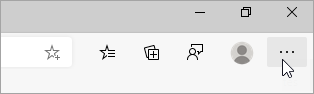
-
Válassza a Profilok > Jelszavak > Jelszófigyelő lehetőséget.
-
Válassza a Jelszó módosítása gombot minden olyan fióknál, ahol a jelszó biztonsága sérült. A rendszer a megfelelő webhelyre irányítja, ahol módosíthatja a jelszavát.
-
Ha a feltört jelszavak listájában szereplő egyik bejegyzés már nem releváns Önnek, a Kihagyás gombra kattintva figyelmen kívül hagyhatja.










